- Si alguna vez se encontró con el infame error al conectarse al servidor mientras usaba Mirth, ha venido al lugar correcto.
- La mayoría de las veces, el problema se debe a una instalación defectuosa o datos almacenados en caché, que se pueden solucionar sin perder el ritmo.
- Echa un vistazo a nuestro Sección de red para obtener más guías de solución de problemas de conectividad.
- Visita nuestro Centro de procedimientos para obtener más guías de VPN sobre problemas comunes y poco comunes.
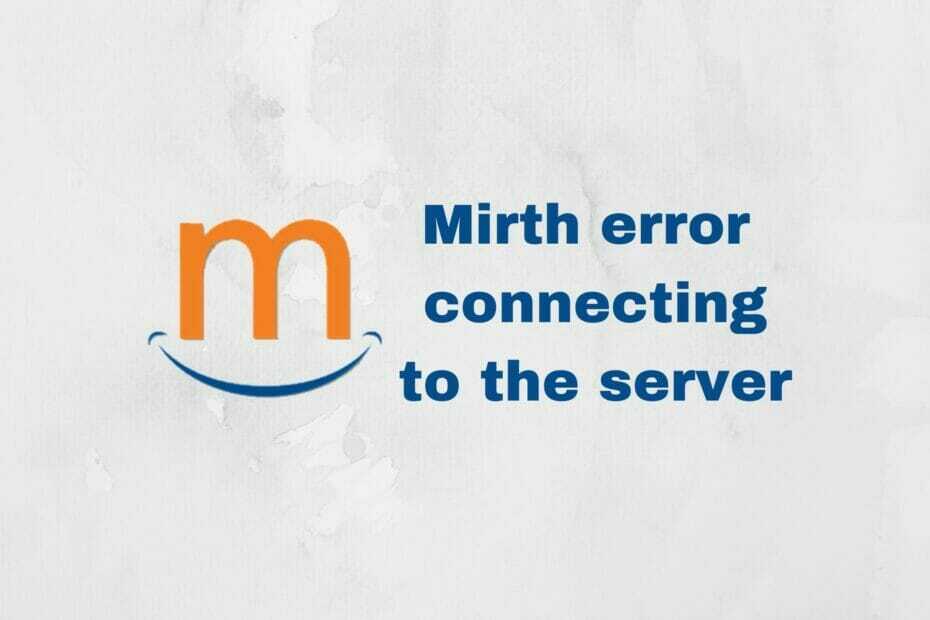
Si alguna vez se encontró con el infame error al conectarse al servidor mientras usaba Mirth, ha venido al lugar correcto. Hay bastantes razones por las que Mirth rechazaría las solicitudes de conexión de su servidor.
La buena noticia es que este problema no es exactamente desconocido, por lo que hay un montón de correcciones que podrían restablecer el orden de las cosas. Muchos usuarios se quejan de su incapacidad ocasional para conectarse al servidor Mirth.
Pero no se preocupe, ya que nos las hemos arreglado para aislar un montón de correcciones que podrían ponerlo en el camino correcto.
Las 5 mejores VPN que recomendamos
 |
59% de descuento disponible para planes de dos años |  Consultar oferta! Consultar oferta! |
 |
79% de descuento + 2 meses gratis |
 Consultar oferta! Consultar oferta! |
 |
85% de descuento! Sólo 1,99 $ por mes durante el plan de 15 meses |
 Consultar oferta! Consultar oferta! |
 |
83% de descuento (2,21 $ / mes) + 3 meses gratis |
 Consultar oferta! Consultar oferta! |
 |
76% (2.83$) en plan de 2 años |
 Consultar oferta! Consultar oferta! |
¿Qué es Mirth?
Mirth, también conocido como Mirth Connect, o NextGen Connect es un sistema multiplataforma de la industria de la salud que se utiliza ampliamente para la gestión de la información. Utiliza una tecnología de envío de mensajes bidireccional para lograr excelentes resultados.
Más aún, utiliza varios transportes para enviar mensajes entre sistemas y aplicaciones. Integra una amplia selección de herramientas de administración y ayuda a facilitar intercambios de datos de salud rápidos y eficientes.
Error de Mirth al conectarse al servidor
Como mencionamos brevemente anteriormente, algunos usuarios pueden experimentar problemas al conectarse al servidor Mirth. Para ser más precisos, el cliente no reconoce el servidor y le pide que compruebe si el servidor está funcionando. Aquí está el mensaje de error completo:
Hubo un error al conectarse al servidor en la dirección especificada. Verifique que el servidor esté funcionando.
También vale la pena mencionar que los mismos usuarios que obtuvieron este error no encontraron ningún problema anterior, ni siquiera mientras instalaban el programa en sus computadoras.
¿Cómo solucionar el error del servidor Mirth?
1. Actualizar / degradar Java
La razón más común por la que Mirth arrojaría un error de conexión al servidor es la versión de Java. Aparentemente, este error comenzó a manifestarse alrededor de la versión 8 de Java, por lo que ha pasado bastante tiempo.
Los usuarios se quejaron de que poco después de actualizar a la versión 8 de Java, comenzaron a experimentar estos problemas de conexión al servidor. La solución obvia a este problema fue cambiar a una versión anterior de Java (es decir, la versión 7 para los usuarios de la versión 8).
No podemos recomendarle que cambie a una versión tan antigua debido a problemas de seguridad, pero puede probar una de estas dos posibles soluciones:
- Asegurarse Java se ha actualizado a la última versión en tu ordenador
- Intente degradar a una versión anterior de Java si la solución sugerida anteriormente no parece funcionar
Aunque la segunda solución parecía funcionar para muchos usuarios hace un tiempo, probablemente le hará más daño que bien a usted.
Según se informa, Mirth realiza una verificación rápida de la versión de Java al iniciar y le solicita que actualice a la última versión.
2. Cambiar puertos
Si la versión de administrador (cliente) de Mirth no está configurada para ejecutarse en los mismos puertos que el servidor, es posible que la conexión no sea válida. Como resultado, puede encontrar problemas de conexión.
Asegúrese de hacer coincidir los puertos siempre que configure las versiones de cliente y servidor de Mirth, para evitar problemas de compatibilidad.
3. Reinstalar Mirth
Si actualizó Mirth recientemente y nota que de repente no puede conectarse a su servidor Mirth, es posible que sea víctima de una instalación defectuosa.
Las razones por las que una instalación podría fallar son innumerables, por lo que nos centraremos más en el efecto que tiene este problema.
Sin embargo, para su tranquilidad, probablemente se deba a que los datos almacenados en caché de su PC no están actualizados. Muchos programas tienen el desagradable hábito de crear cantidades increíbles de datos almacenados en caché, que convenientemente olvidan descartar.
El resultado más común de este percance son problemas difíciles de resolver con el programa de software que guardó los datos, para empezar.
4. Usa una VPN
Si se conecta a un servidor Mirth externo (es decir, no localhost) y de repente no puede conectarse a él, es posible que experimente un cambio en la configuración de su red.
La mayoría de las veces, este problema puede deberse a que su ISP bloquea el tráfico en ciertas direcciones o impone reglas de puerto. Si ese es el caso, puede recurrir a una VPN confiable para salir de esta situación.
- Compre un plan de suscripción de VPN premium (recomendamos Acceso privado a Internet)
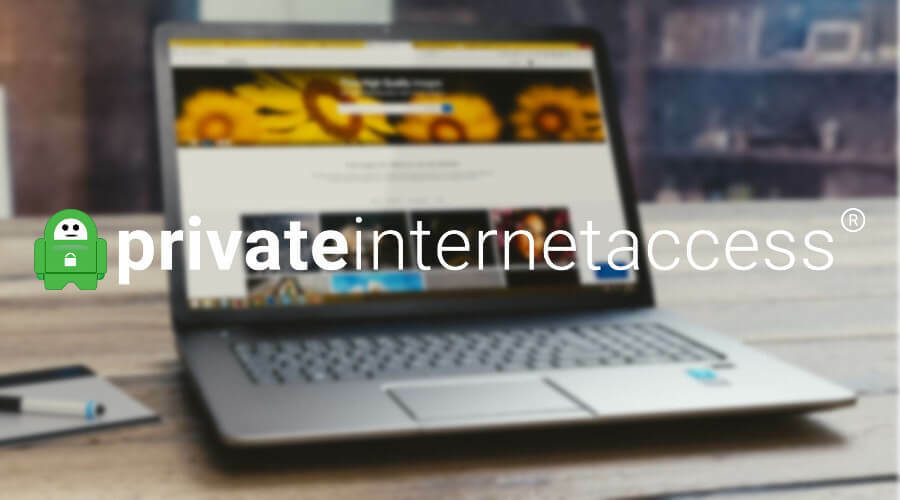
- Descargue e instale la VPN en su PC
- Inicie la VPN e inicie sesión en su cuenta
- Conéctese a un servidor VPN rápido (los servidores que están más cerca generalmente también son más rápidos)
- Inicie Mirth y compruebe si aún no puede conectarse
Una VPN puede ayudarlo a evitar varios problemas de conexión, especialmente si su ISP se vuelve demasiado entusiasta y comienza lista negra direcciones / hosts / puertos vitales.
5. Cambia tu versión de TLS
Abra el archivo mirth.properties en un editor de texto e intente cambiar los protocolos TLS a otras versiones. Tenga en cuenta que al hacerlo podría alterar la seguridad de su máquina.
Se ha observado que las versiones anteriores del protocolo TLS pueden restaurar la funcionalidad de Mirth y permitirle establecer una conexión válida con el servidor.
Sin embargo, las mismas versiones antiguas son increíblemente inseguras. Por lo tanto, proceda con precaución y absténgase de modificar configuraciones con las que no se sienta cómodo o de las que sepa poco.
6. Comprueba tu cortafuegos
El Firewall de Windows ha sido el núcleo de muchos problemas de conectividad a lo largo del tiempo. Por lo tanto, tiene sentido verificar si no está bloqueando activamente sus intentos de establecer una conexión entre su cliente y servidor de Mirth.
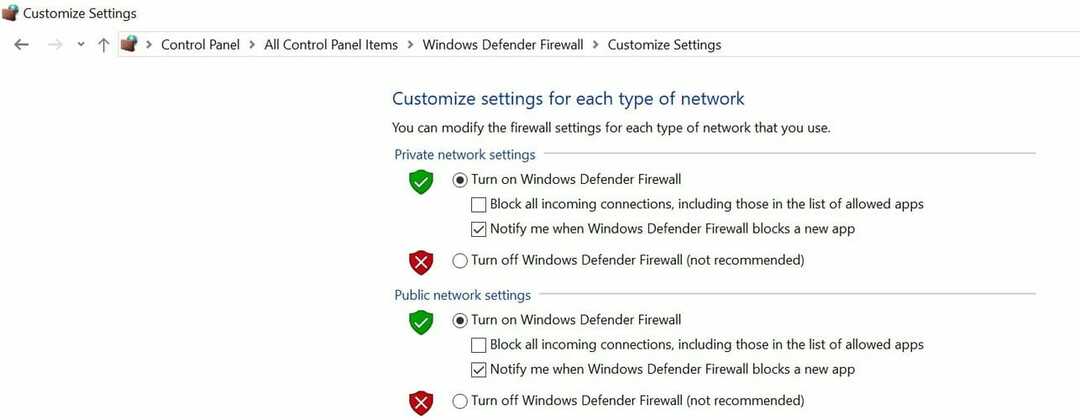
Además, si tiene algún software de seguridad de terceros, sería prudente comprobar si tampoco están bloqueando los intentos de conexión de Mirth.
La mayoría de las veces, las soluciones de seguridad pueden causarle dificultades al restringir servicios y aplicaciones que en realidad no deberían.
Reflexiones finales sobre cómo solucionar el error de conexión del servidor Mirth
A fin de cuentas, si está teniendo dificultades para lograr que el cliente de Mirth se conecte al servidor, es posible que todavía haya esperanzas.
Las razones de esto son muchas y variadas, por lo que, ante todo, debe asegurarse de tener instalada la última versión en su PC.
Una vez que haya hecho eso y haya verificado que el programa está configurado correctamente, puede comenzar a verificar los parámetros de conectividad.
Si se siente aventurero, puede instalar una VPN, pero tenga en cuenta que el uso de dicha herramienta no le ayudará si su servidor se ejecuta en la misma máquina.


